
Alamat MAC nirkabel MacBook disebut "Alamat Wi-Fi".
Kredit Gambar: Gambar milik Apple.
Saat Anda menghubungkan komputer ke jaringan untuk pertama kalinya, Anda mungkin akan dimintai alamat MAC komputer Anda. MAC adalah akronim untuk "Media Access Control" dan berlaku untuk perangkat apa pun yang terhubung ke jaringan -- Windows dan Apple. Alamat MAC adalah kode alfanumerik 12 digit yang unik untuk setiap adaptor jaringan. MacBook Pro memiliki satu alamat untuk adaptor Ethernet dan satu untuk adaptor Wi-Fi. Anda dapat menemukan salah satu alamat di System Preferences di OS X Mavericks atau Yosemite.
Langkah 1

Luncurkan "Preferensi Sistem."
Kredit Gambar: Gambar milik Apple.
Klik ikon "System Preferences" di dok MacBook. Jika Anda menghapusnya, pilih "System Preferences" dari menu Apple di bagian atas layar.
Video Hari Ini
Langkah 2
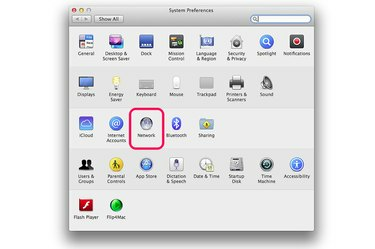
Pilih "Jaringan" di System Preferences.
Kredit Gambar: Gambar milik Apple.
Klik ikon "Jaringan" di System Preferences. Ikonnya terlihat seperti bola dunia.
Langkah 3
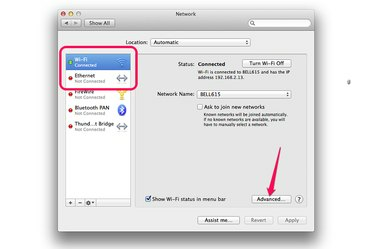
Klik tombol "Lanjutan".
Kredit Gambar: Gambar milik Apple.
Pilih "Wi-Fi" untuk menemukan alamat MAC nirkabel MacBook Anda. Jika Anda menyambung ke jaringan dengan kabel Ethernet, klik "Ethernet". Untuk kedua jenis koneksi, klik tombol "Lanjutan".
Langkah 4
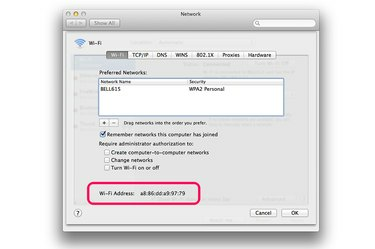
Alamat Mac Wi-Fi.
Kredit Gambar: Gambar milik Apple.
Klik tab "Wi-Fi" di jendela Wi-Fi. Alamat MAC Wi-Fi MacBook Anda tercantum di bagian bawah jendela sebagai "Alamat Wi-Fi".
Langkah 5

Alamat MAC Ethernet.
Kredit Gambar: Gambar milik Apple.
Klik tab "Perangkat Keras" di jendela Ethernet. Alamat MAC Ethernet tercantum tepat di bawah tab.


